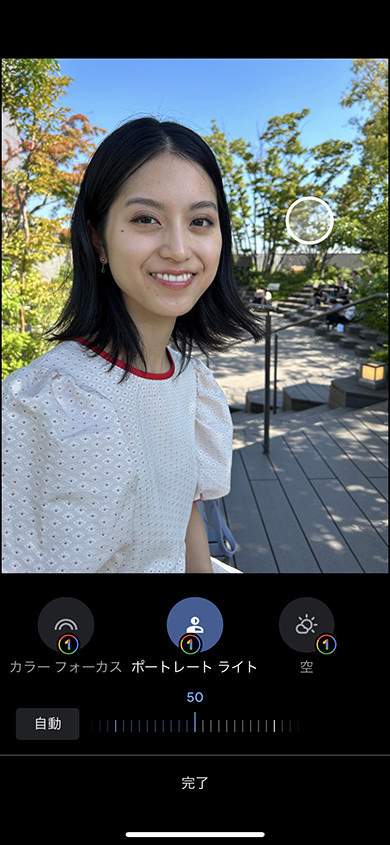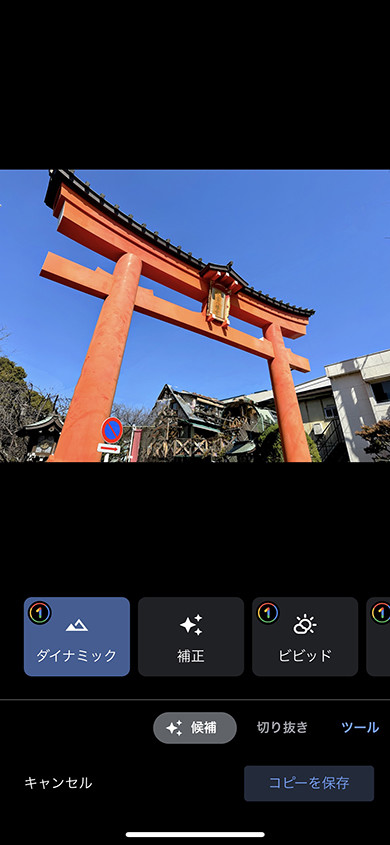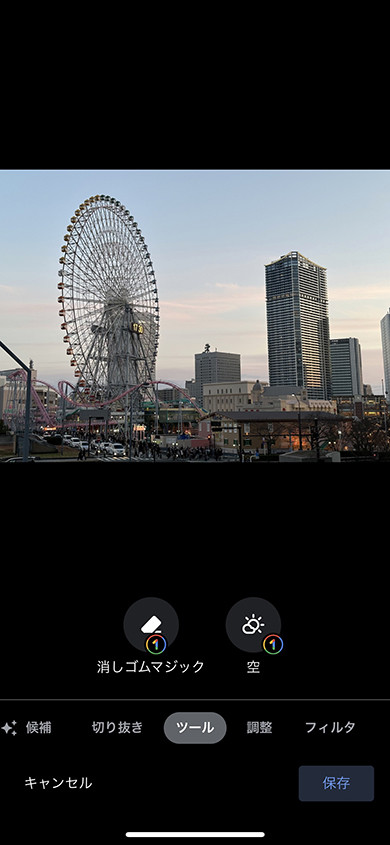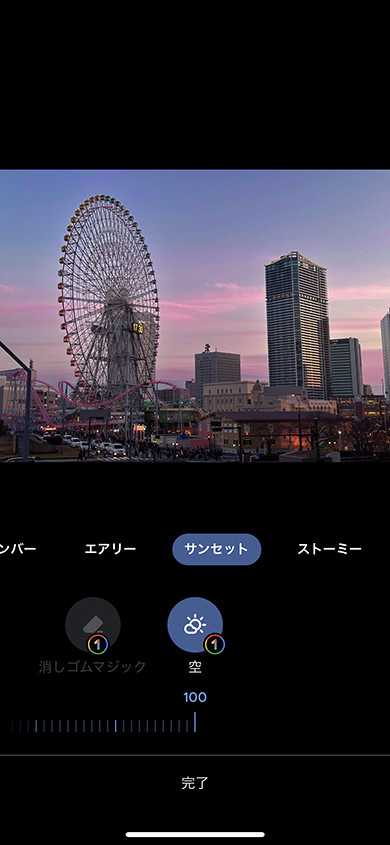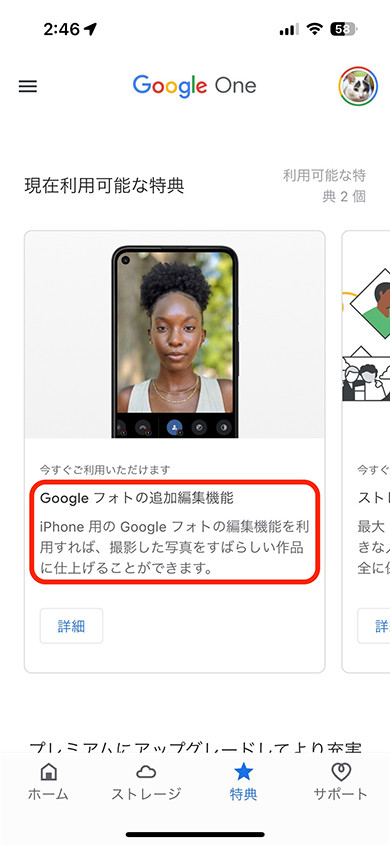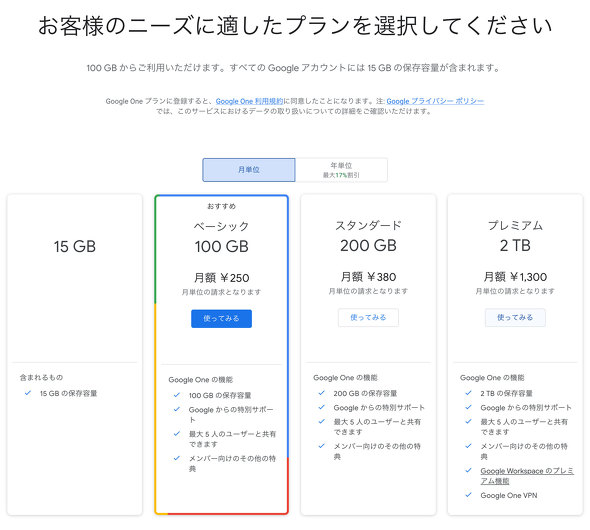iPhoneでPixelの「消しゴムマジック」を試す 実は有料だけど使う価値はある?:荻窪圭のiPhoneカメラ講座(2/2 ページ)
通行人を消すだけが能じゃない
まあこんな感じ。最初は「候補」や「ツール」を見ると開いた写真に応じた機能が現れるので、あれこれ試すといい。
特にライティングして顔を明るくしてくれる「ポートレートライト」はいい。顔が少し暗く写っちゃうことってけっこうあるからね。
続いて電線を消す編。
立派な神社の鳥居(大宮八幡宮)。
でも奥に電線がいっぱい写っていて、それはそれで日本っぽいのだけど、この電線などを消してみようというわけだ。
消しゴムマジックを起動すると、自動的に「電線」類をセレクトしてくれたので容赦なく「すべてを消去」。
それでも電柱などは残っちゃうので、続いて手作業で消したいところを指定していく。拡大表示すると作業しやすい。
で、見事に……といっても拡大してディテールを見るとかなりヤバいけど細かいところは気にしない。そして最後に、ちょっと色鮮やかにしようかってことで「ダイナミック」をかけて完成。
その結果がこれだ。
もちろん、消しゴムマジックは完璧じゃないから使いどころを選ぶけど、あれこれ試して自分ならではの効果的な利用法を見つけるとよい。
最後に「空」もの。
横浜のみなとみらいにて夕暮れ時の観覧車を撮ったのだけど、空がいまひとつ夕暮れっぽくない。もうちょっと夕暮れっぽくしたいなというわけで。
そこで「ツール」から「空」を選び、「サンセット」をかけてみた。
するといい感じに夕暮れっぽい色にしてくれた。
こんな感じで、消しゴムマジック、ポートレート向きのライティングやぼかし、ダイナミックレンジの調整、空の色、などなどの新機能が使えるようになったのだ。
ただし、GoogleOneのメンバーシップが必須なのだった
と、今回、iOS版でも使えるようになった代表的なインテリジェント系編集機能であれこれ遊んでみた。
ただし、この機能を使うには1つ条件がある。それはGoogle Oneの有料プランに登録していること。「Google Oneのメンバーシップの特典の1つ」という位置付けなので、無料ではないのだ。
新機能の左肩についているのが「Google One」のアイコンで、無料プランだとこれが現れないのである。
Google Oneのメンバーシッププランで有料と無料の一番大きな違いは使えるクラウドストレージの容量。無料のユーザーは15GBまでだが、月額250円(2023年3月現在)のベーシックプランなら、容量が100GBに増える他、いくつかの特典を得られる。
Googleフォトの優れた機能の1つは写真や映像のクラウドへのバックアップや写真の検索機能だが、それにはプラン内のクラウドストレージを使うので(条件付で無料無制限だったころもあったが、遠い昔の話だ)、無料のアカウントだと15GB止まり。写真・映像のバックアップとしてははなはだ心もとない。
特にGoogleフォトやGmail、Googleドライブを日常的に使うなら有料のプランに入って損はないかと思う。そして「特典」として今回紹介した「追加編集機能」も楽しむのだ。
モデル:長谷川実沙
関連記事
 Pixelの「消しゴムマジック」、iPhoneでも利用可能に 「Google One」ユーザーなら
Pixelの「消しゴムマジック」、iPhoneでも利用可能に 「Google One」ユーザーなら
Googleは、クラウドストレージ「Google One」の特権機能を追加する。これまで一部のPixel向けだった写真編集機能の「消しゴムマジック」などを、Pixel以外のスマートフォンでも利用可能にする。Androidだけでなく、iPhoneでも使えるようになる。 iPhoneの写真、「iCloud」と「Google フォト」どちらに保存する? 両者を改めて比較
iPhoneの写真、「iCloud」と「Google フォト」どちらに保存する? 両者を改めて比較
iPhoneのストレージには限りがある。そこで活用したいのがクラウドストレージだ。筆者は13年前の写真も保存している。自分で写真整理の環境を作るのが面倒なら、「iCloud」「Google フォト」といったサービスを活用してみるといい。 iOS 16の「画像切り出し」機能が面白い! コラージュだって簡単にできてしまう
iOS 16の「画像切り出し」機能が面白い! コラージュだって簡単にできてしまう
9月13日深夜にiOS 16がやってきて、SNSで最初に話題になったのがAIを使った画像からの被写体切り抜き。これはもう今回のOSアップデートで一番遊ばれている機能といっていいんじゃないかと思う。写真上でぐぐっと長押しすると「それが対象物」だと判断されれば自動的にAIが切り出してくれる。 iPhoneで「忍者レフスマート」を使ったら効果絶大 これ1枚で映り込みを防げる
iPhoneで「忍者レフスマート」を使ったら効果絶大 これ1枚で映り込みを防げる
ガラス越しの、例えばショーウィンドウやアクリルケースに入った商品や、明るい部屋から夜景をiPhoneで撮影したいと思ったときに役立つのが「忍者レフスマート」だ。クリップで取り付けるだけで光の反射を抑え、きれいに撮影できる。 iPhoneのカメラでやってはいけないこと AIでも補正できないNG例
iPhoneのカメラでやってはいけないこと AIでも補正できないNG例
年々レベルアップするiPhoneのカメラだが、それでもやってはいけないことがある。自由なスマホカメラでさらにきれいな写真を撮るための4つのポイントを確認しよう。
関連リンク
Copyright © ITmedia, Inc. All Rights Reserved.
アクセストップ10
- ヨドバシ通販は「高還元率で偽物リスク低い」──コレが“脱Amazon”した人の本音か (2025年12月06日)
- 欧州で人気の“謎のGalaxy” 「Galaxy Xcover7 Pro」をチェック (2025年12月07日)
- 「健康保険証で良いじゃないですか」──政治家ポストにマイナ保険証派が“猛反論”した理由 (2025年12月06日)
- 飲食店でのスマホ注文に物議、LINEの連携必須に批判も 「客のリソースにただ乗りしないでほしい」 (2025年12月04日)
- ドコモも一本化する認証方式「パスキー」 証券口座乗っ取りで普及加速も、混乱するユーザー体験を統一できるか (2025年12月06日)
- 楽天モバイルが“2025年内1000万契約”に向けて繰り出した方策とは? (2025年12月06日)
- NHK受信料の“督促強化”に不満や疑問の声 「訪問時のマナーは担当者に指導」と広報 (2025年12月05日)
- 楽天ペイと楽天ポイントのキャンペーンまとめ【12月3日最新版】 1万〜3万ポイント還元のお得な施策あり (2025年12月03日)
- Amazonでガジェットを注文したら、日本で使えない“技適なし製品”が届いた 泣き寝入りしかない? (2025年07月11日)
- 楽天の2年間データ使い放題「バラマキ端末」を入手――楽天モバイル、年内1000万契約達成は確実か (2025年11月30日)